迅捷视频转换器调整视频对比度的方法
2021-02-03 09:20作者:下载吧
迅捷视频转换器是一款综合性很强的视频格式转换以及编辑处理软件,该软件界面直观友好,可以帮助用户对视频进行各种编辑处理,包括转换格式、压缩、剪切等。我们在对视频进行后期处理的过程中,很多时候都需要调整视频的对比度,因此一款专业实用的视频编辑软件十分重要。而这款软件就能满足我们的需要,而且操作起来也很简单。鉴于有很多朋友不会操作,那么接下来小编就给大家详细介绍一下迅捷视频转换器调整视频对比度的具体操作方法,有需要的朋友可以看一看。
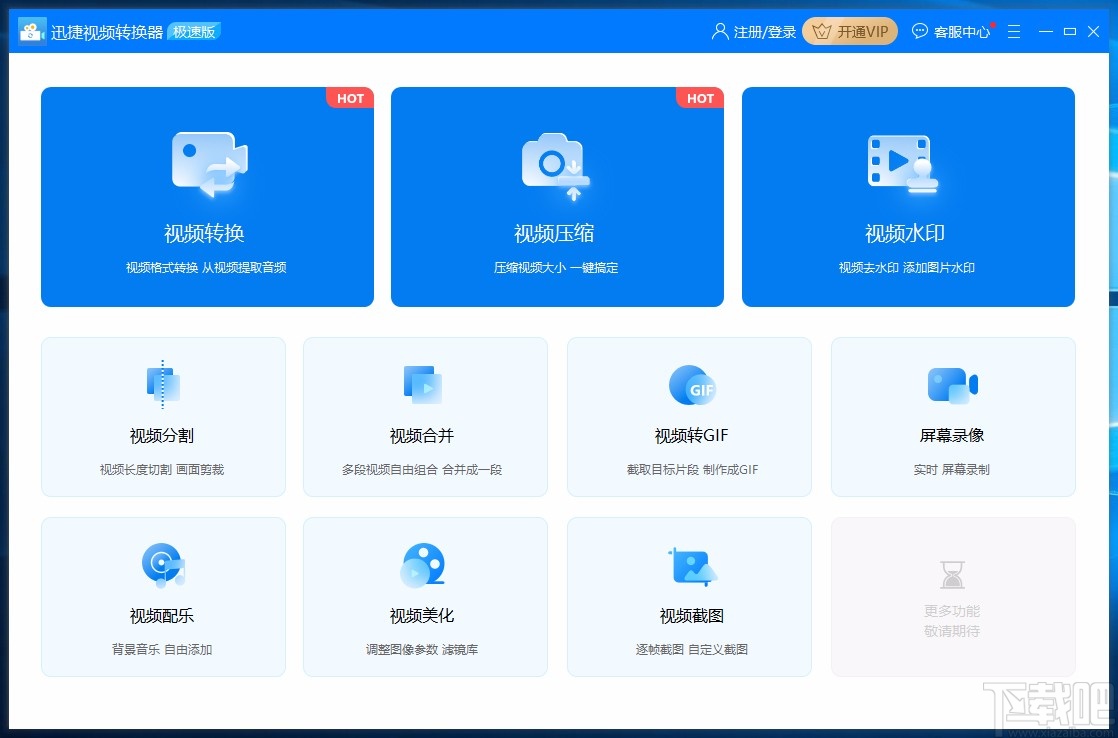
方法步骤
1.首先打开软件,我们在软件界面上找到“视频美化”选项,点击该选项就可以进入到视频美化页面。
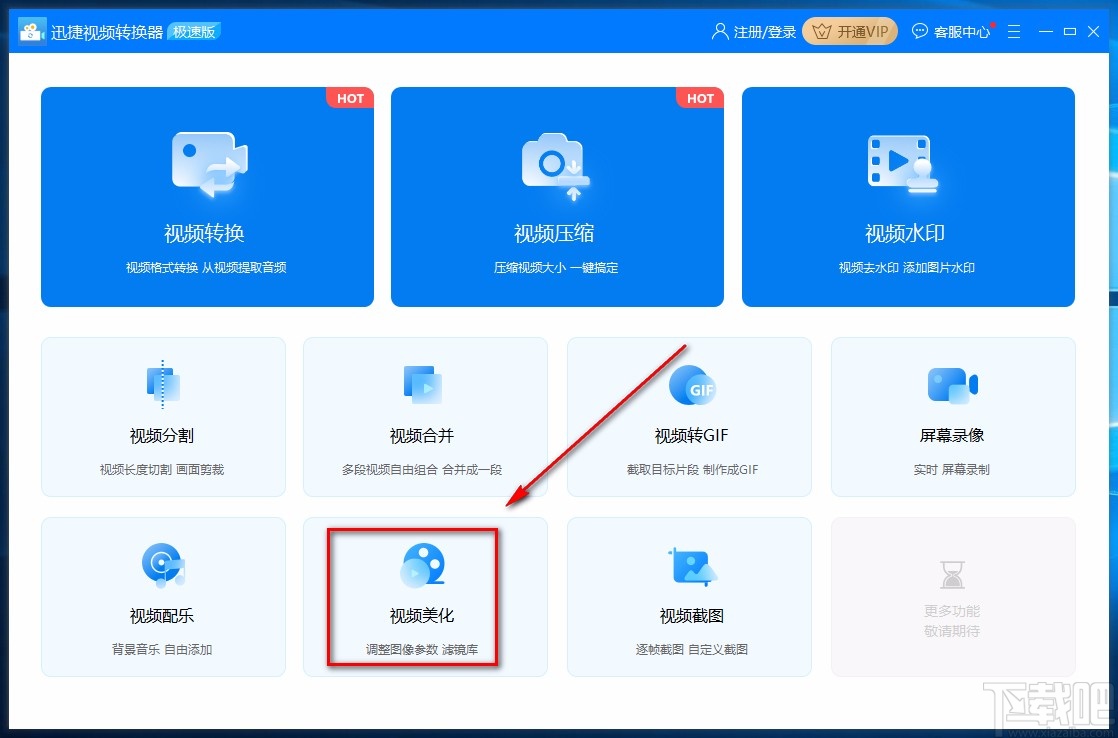
2.接着在视频美化页面中,我们在页面正中间找到加号图标按钮,点击该按钮就可以进入到文件添加页面。
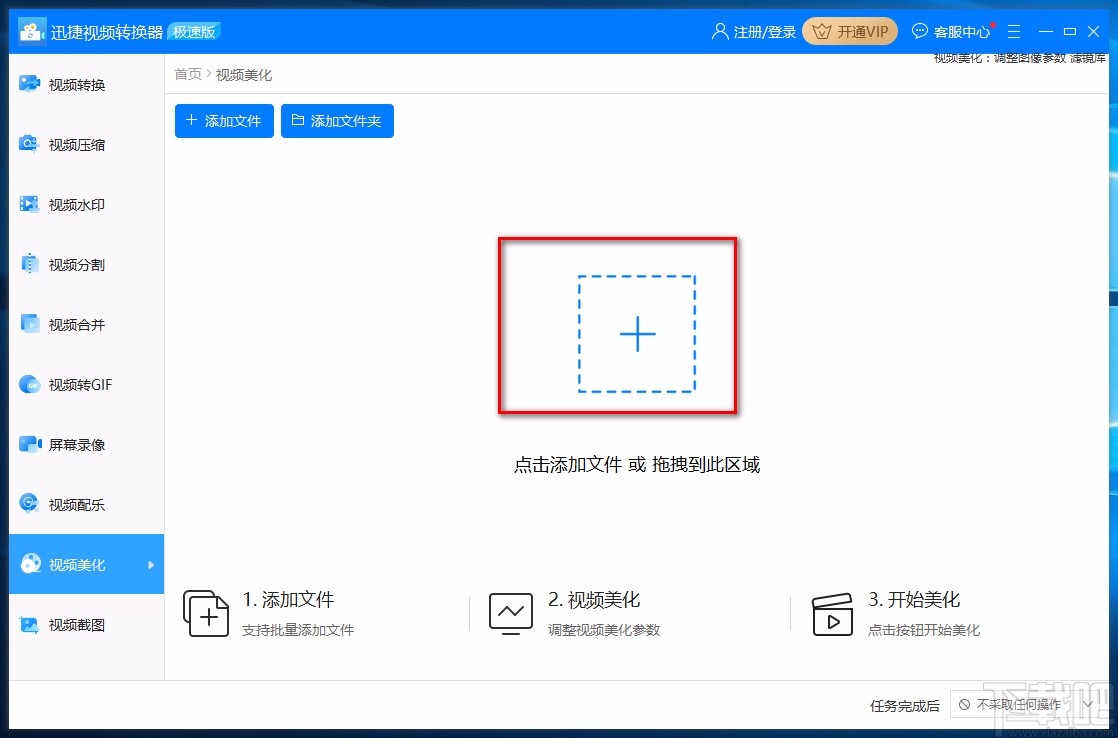
3.在文件添加页面中,我们将需要调整对比度的视频选中,再点击页面右下角的“打开”按钮就可以了。
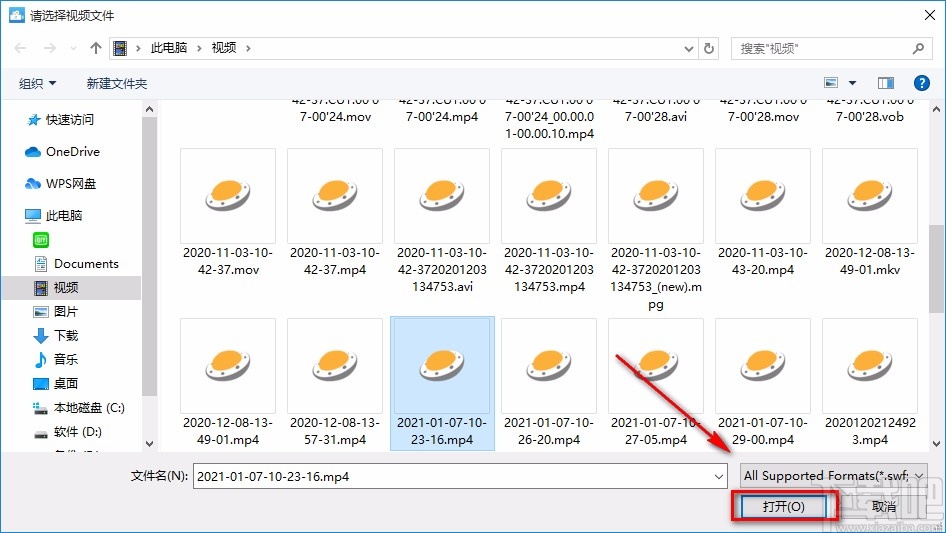
4.然后在界面右上方可以找到“美化设置”按钮,我们点击该按钮,界面上就会出现一个美化设置窗口。
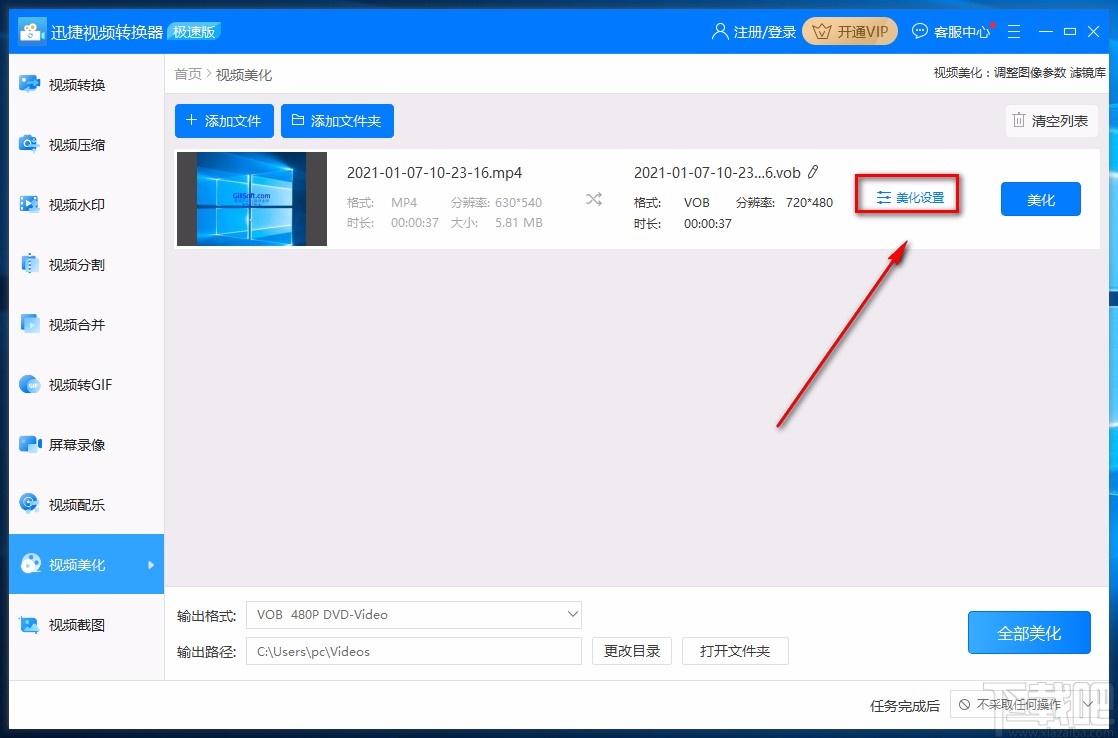
5.在美化设置窗口中,我们在窗口右上方找到“对比度”选项,拖动该选项后面的小圆光标,就可以调整视频的对比度。
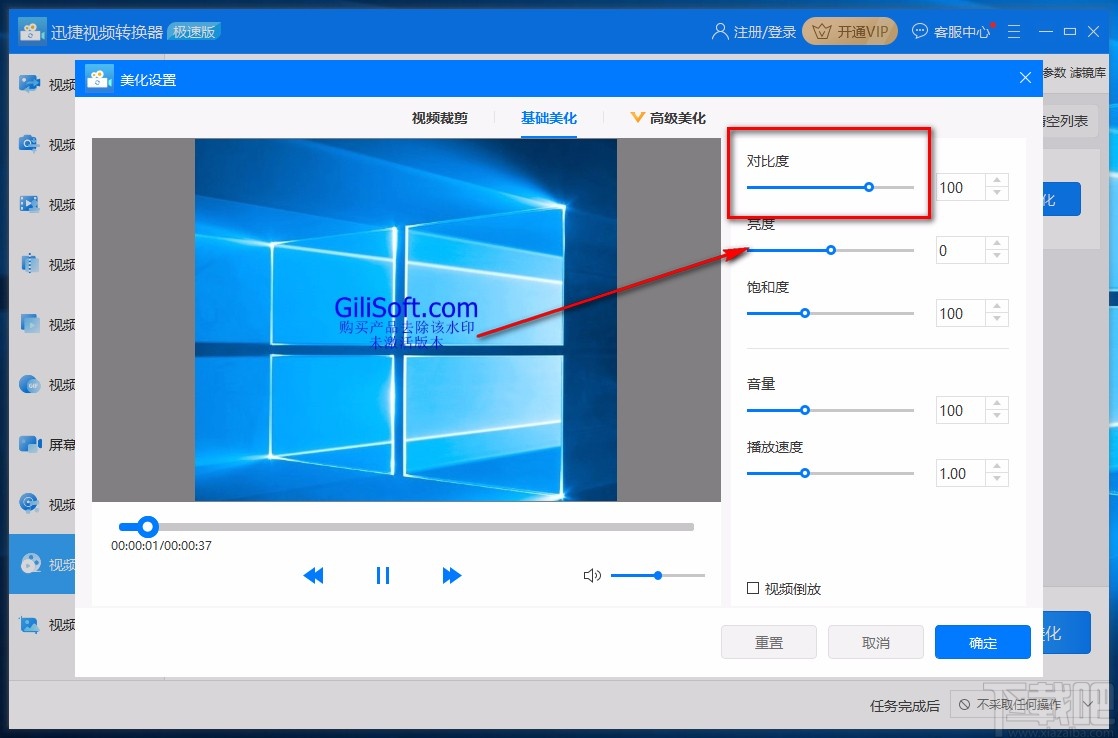
6.紧接着在窗口右下角找到蓝色的“确定”按钮,我们点击该按钮就可以返回到视频美化页面。
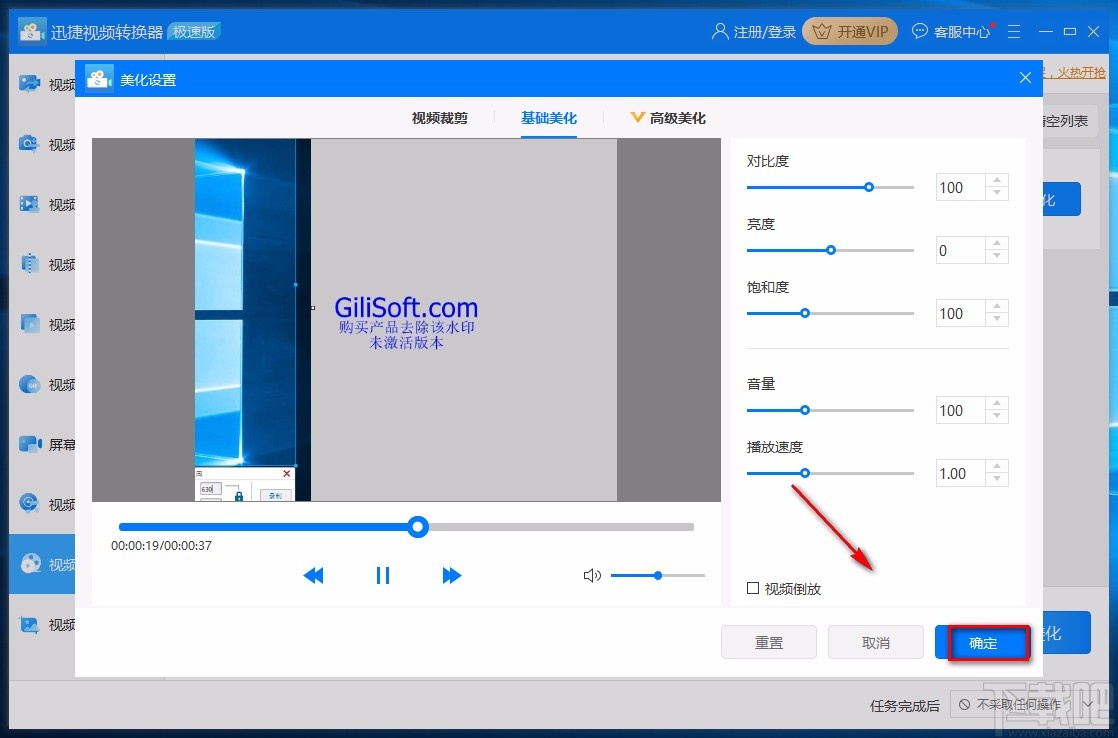
7.在视频美化页面中,我们在页面下方找到“输出格式”选项,我们点击该选项后面的下拉按钮,在下拉框中设置输出格式。

8.接下来在界面底部找到“更改目录”按钮,我们点击该按钮就可以设置视频的保存位置。
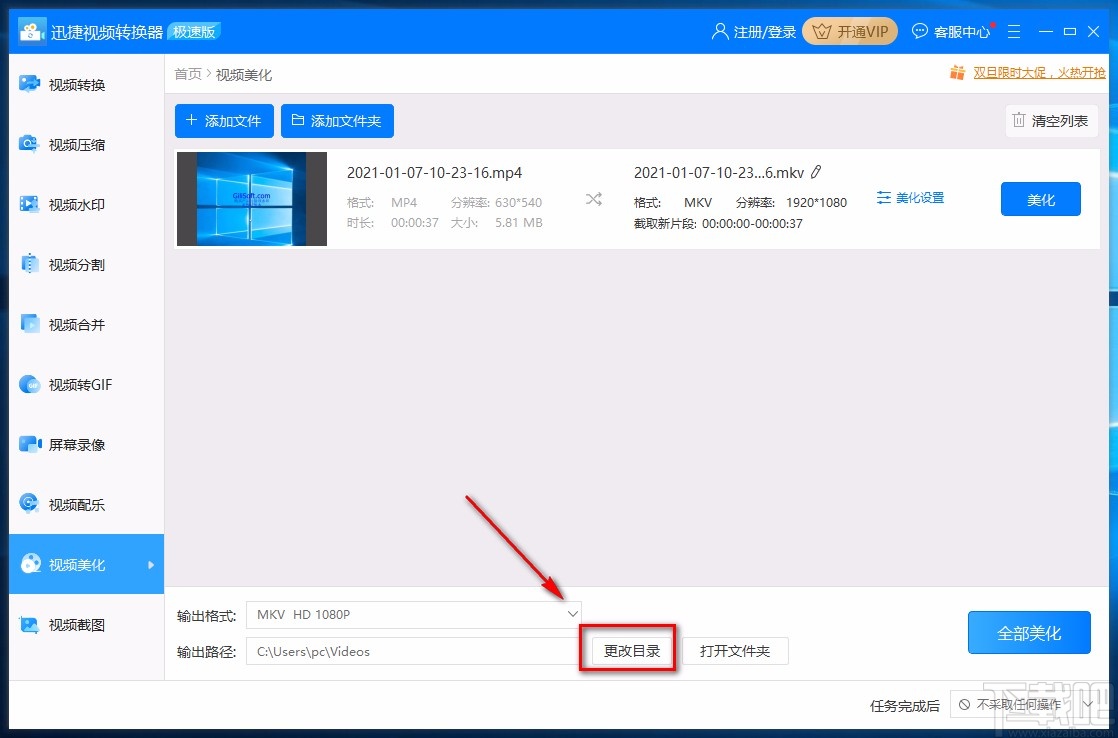
9.完成以上所有步骤后,我们在界面右下角找到“全部美化”按钮,点击该按钮就可以开始调整视频对比度了。
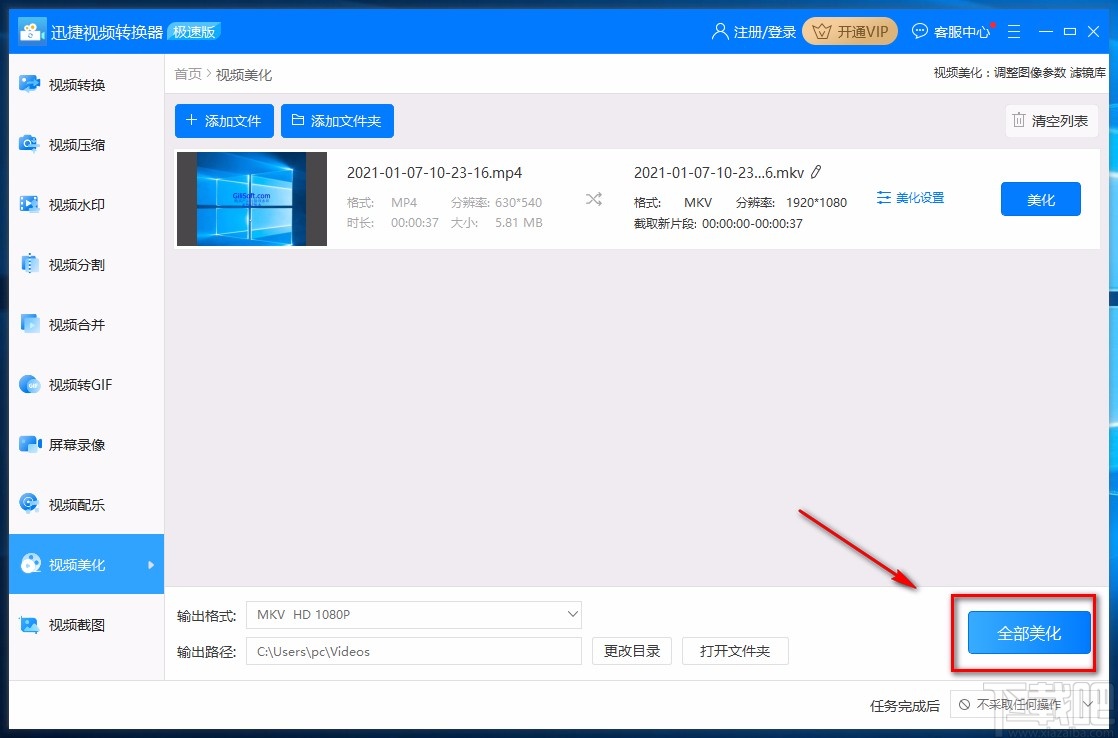
以上就是小编给大家整理的迅捷视频转换器调整视频对比度的具体操作方法,方法简单易懂,有需要的朋友可以看一看,希望这篇教程对大家有所帮助。